Introduzione
Rancher fornisce un'interfaccia utente Web e un proxy per la gestione dei cluster Kubernetes. L'utilizzo di Rancher è un modo semplice per semplificare la distribuzione dei cluster su cloud bare metal e privati/pubblici.
Questo articolo mostra come configurare un cluster controllato da Rancher utilizzando il portale phoenixNAP BMC.
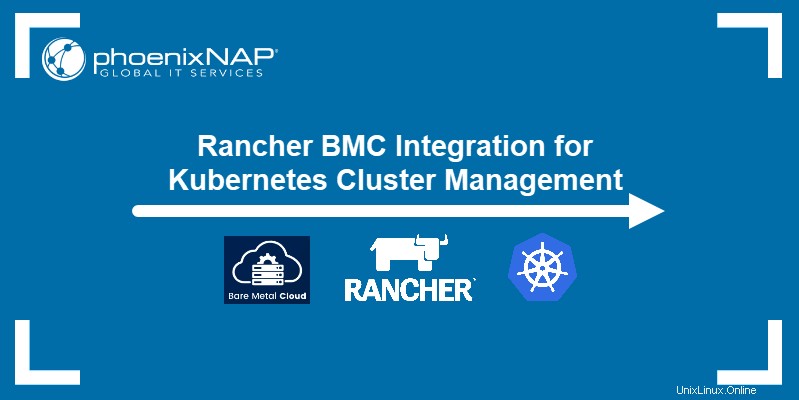
Prerequisiti
- Credenziali del portale phoenixNAP BMC (se sei un nuovo cliente, crea un account BMC. Guarda le istruzioni video per la creazione di un account BMC se hai bisogno di ulteriori istruzioni.)
- Coppia di chiavi SSH (per istruzioni, leggi come generare chiavi SSH.)
Passaggio 1:crea un cluster Kubernetes
1. Accedi al Portale BMC.
2. Seleziona Soluzioni nel menu sul lato sinistro dello schermo.
3. Fai clic su Crea cluster Kubernetes pulsante nel Rancher on Bare Metal Cloud piastrella.
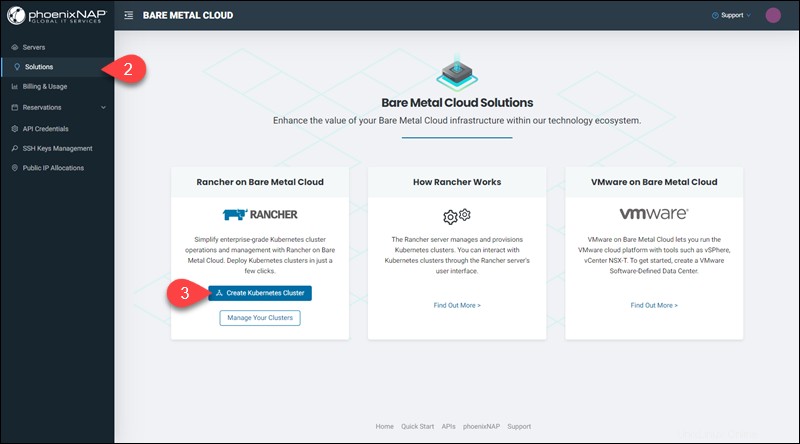
Crea un cluster di gestione degli allevatori viene visualizzata la pagina.
4. Seleziona un data center posizione per il cluster nella Posizione sezione.
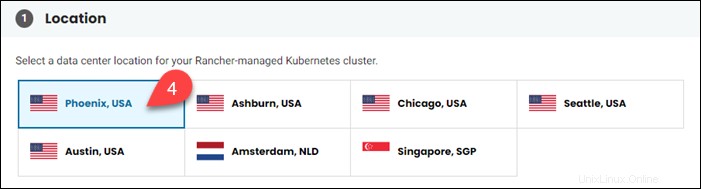
5. Utilizza il menu a discesa per scegliere il numero di nodi per il tuo cluster nei Nodi sezione. Puoi scegliere tra un cluster a nodo singolo e uno a tre nodi.

6. Selezionare una configurazione del server BMC. Sono disponibili più istanze del server BMC.
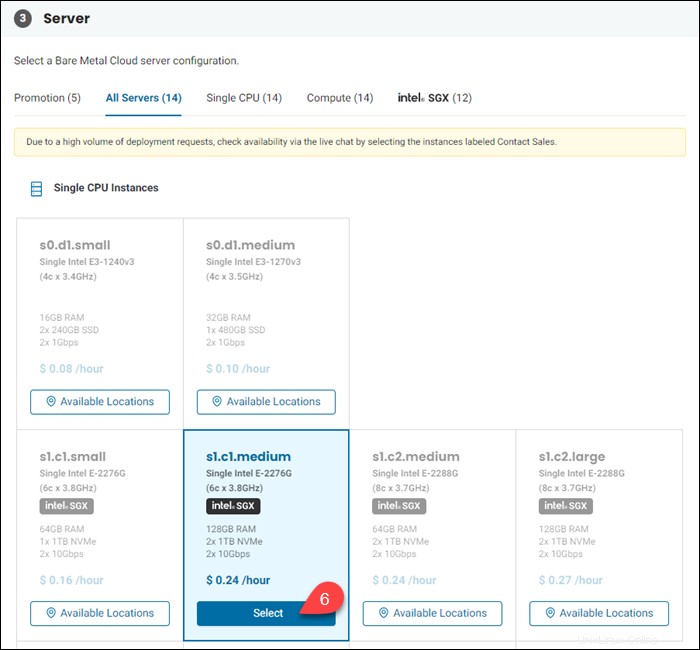
Se l'istanza del server che desideri utilizzare non è disponibile nella posizione scelta, il riquadro è disattivato. Fai clic su Località disponibili per visualizzare i data center in cui è disponibile l'istanza.
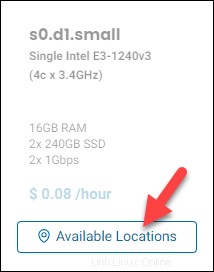
Scegli la nuova posizione del data center e fai clic su Seleziona per confermare.
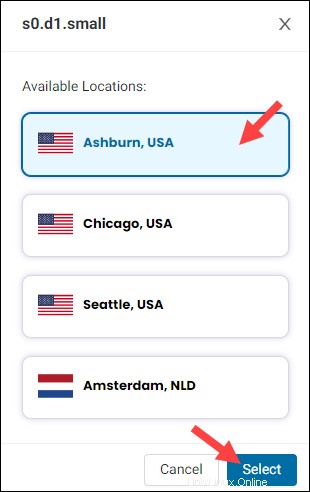
7. Fare clic su Avanti nella panoramica a destra per passare a Configura cluster pagina.
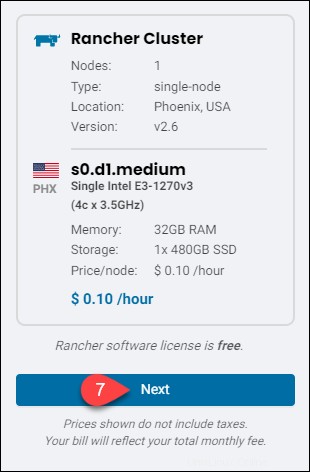
Fase 2:configura le impostazioni del cluster
1. Assegna un nome al tuo cluster nei Dettagli cluster sezione. Fai clic su Aggiungi descrizione per aggiungere la descrizione del cluster.
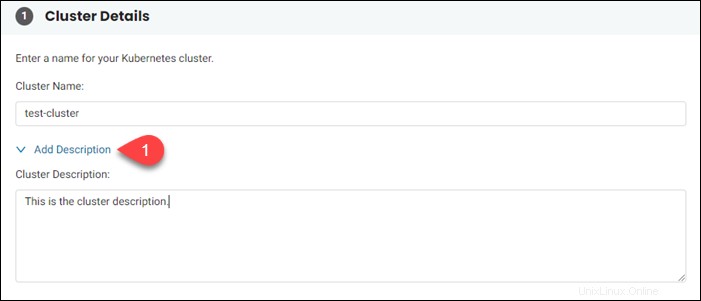
2. Aggiungi una o più chiavi SSH generate in precedenza in Access sezione digitando il nome della chiave. Se devi aggiungere più di una chiave, fai clic su Aggiungi una nuova chiave SSH pubblica .
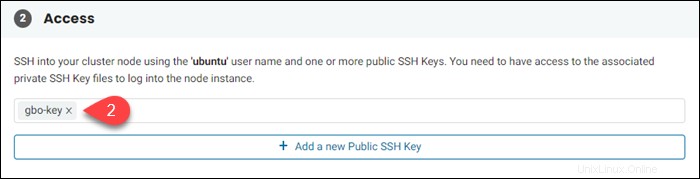
3. Un server Rancher deve essere pubblicamente accessibile. La sezione Impostazioni IP pubbliche ti informa sul tipo di allocazione IP che verrà assegnato al tuo server.
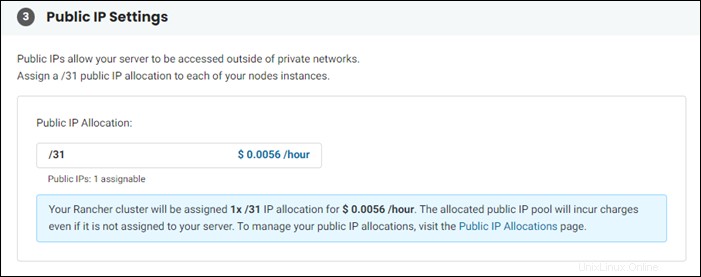
4. Per modificare le impostazioni di Rancher prima dell'installazione, seleziona la casella di controllo accanto a "Sì, configura le impostazioni avanzate di Rancher ” nelle Impostazioni di configurazione avanzate sezione. Lascia la casella deselezionata per utilizzare le impostazioni predefinite.
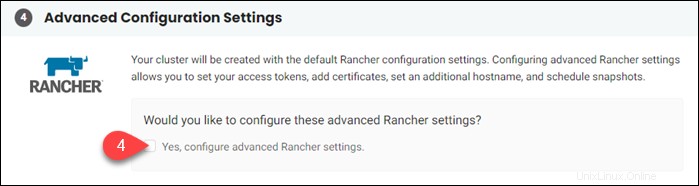
5. Se non si opta per la configurazione avanzata, fare clic su Crea cluster Kubernetes pulsante nella panoramica a destra per avviare il processo di installazione. Rancher si installa con le impostazioni predefinite.
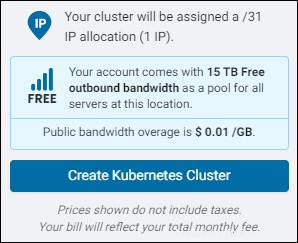
Se scegli la configurazione avanzata, il Avanti appare invece il pulsante. Fare clic sul pulsante per modificare le impostazioni.
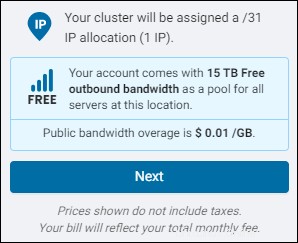
Passaggio 3 (facoltativo):impostazioni di configurazione avanzate
La pagina Impostazioni di configurazione avanzate ha sei sezioni .
Token di accesso
Il primo nodo del server utilizza il token di accesso per autenticare tutti i nodi successivi aggiunti al cluster. Per impostare manualmente il token di accesso:
1. Fai clic su Imposta token di accesso . La sezione si espande.
2. Imposta il token nella casella di testo.
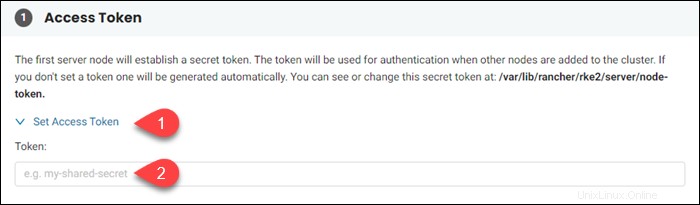
Certificati
Rancher utilizza certificati digitali generati da Rancher per confermare la proprietà della chiave pubblica. Se disponi di altri certificati attendibili:
1. Fai clic su Aggiungi certificati .
2. Inserisci la tua coppia di chiavi SSH private (2), un certificato (3) o un certificato CA autofirmato (4).
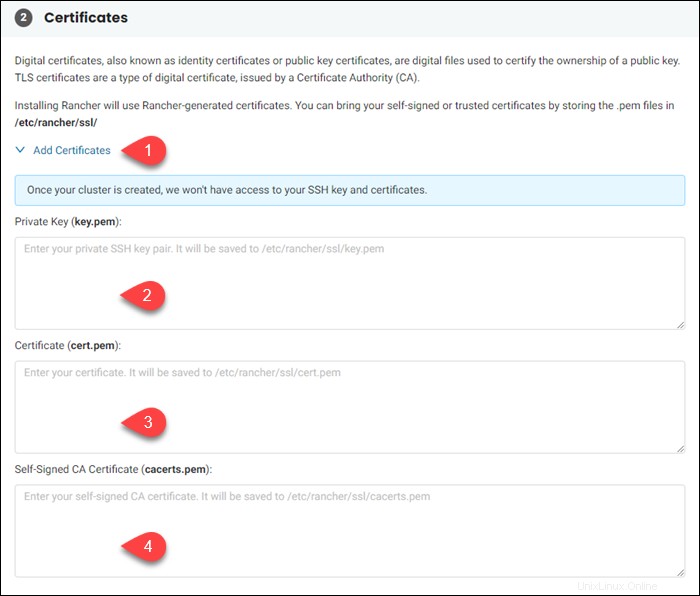
Impostazioni TLS
Il parametro tls-san ti consente di elencare nomi host e indirizzi IP alternativi sul tuo certificato TLS. Per impostare il parametro tls-san:
1. Seleziona Imposta impostazioni TLS (tls-san) .
2. Immettere i nomi host o gli indirizzi nella casella di testo. Separa più voci con una virgola o uno spazio bianco.
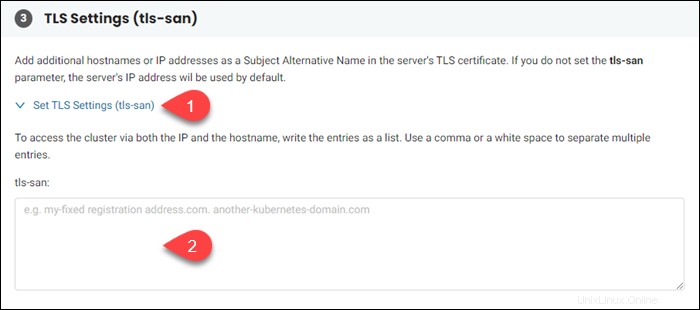
Contaminazioni dei nodi
L'inserimento di una contaminazione del nodo impedisce ai pod di pianificare sul nodo a meno che non abbiano dichiarato la tolleranza nella specifica del pod. Questa funzione ti consente di specificare i nodi in cui non desideri che vengano eseguiti i carichi di lavoro.
Per posizionare una contaminazione del nodo:
1. Fai clic su Imposta contaminazioni del nodo (containità dei nodi)
2. Digitare il parametro node-taint nella casella di testo.
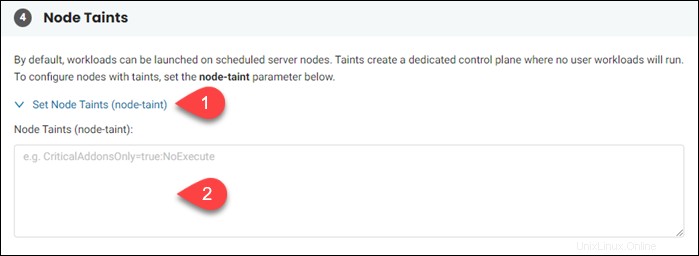
Dominio cluster
Il nome predefinito per il tuo cluster è cluster.local . Per utilizzare un nome diverso, imposta il parametro cluster-domain:
1. Seleziona Imposta nome dominio (dominio cluster) .
2. Fornisci il dominio del cluster desiderato nella casella di testo.
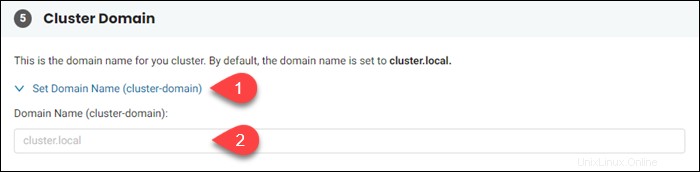
Istantanee di backup
Configura gli snapshot di backup per il tuo cluster per proteggerlo dalla perdita di dati:
1. Seleziona Programma snapshot .
2. Usa il formato cron per fornire l'intervallo di tempo per scattare istantanee.
3. Fornisci il numero di istantanee da conservare.
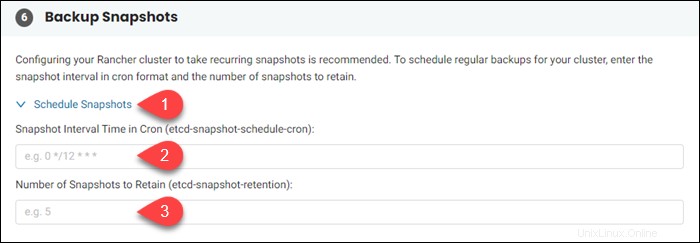
Al termine della configurazione avanzata, fai clic su Crea cluster Kubernetes Nella parte inferiore della pagina. Il Benvenuto in Rancher viene visualizzata la finestra di dialogo.
Fase 4:avvia Rancher
1. Fai clic sull'icona per copiare la password per il tuo account amministrativo Rancher. Hai bisogno di questa password quando accedi a Rancher per la prima volta.
2. Seleziona la casella di controllo per confermare che la password che hai ricevuto è temporanea .
3. L'indirizzo IP del tuo server Rancher si trova nella parte inferiore della finestra di dialogo. Utilizzerai l'indirizzo o il nome host per accedere al tuo server Rancher. Copia l'indirizzo IP facendo clic sull'icona.
4. Fai clic su Chiudi . Il cluster viene visualizzato nell'elenco dei cluster Rancher disponibili.
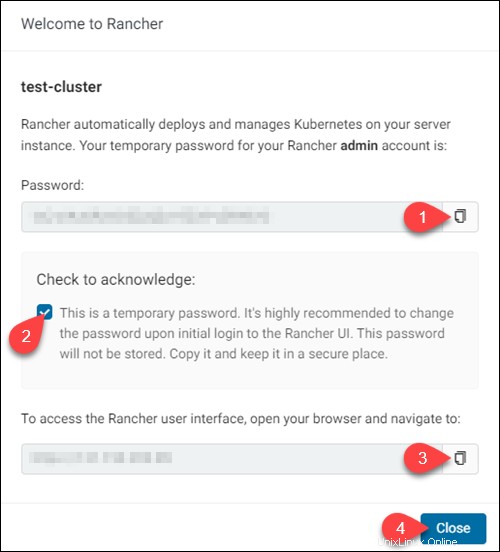
La dashboard ha una serie di colonne per ordinare i cluster disponibili in base al loro ID cluster, nome , posizione , numero di nodi e stato .
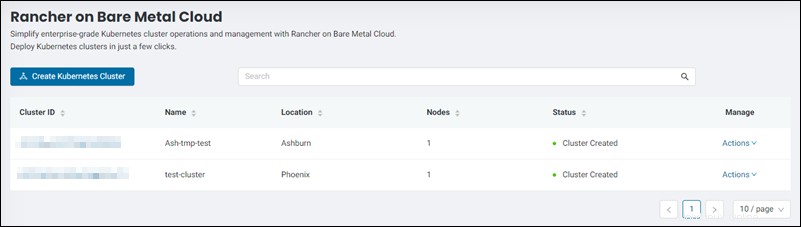
Passaggio 5:avvia l'interfaccia utente di Rancher
Per iniziare a utilizzare Rancher sul tuo cluster:
1. Inserisci l'indirizzo IP ottenuto nel Passaggio 4 in una nuova scheda del browser. Viene visualizzata la pagina di accesso dell'allevatore.
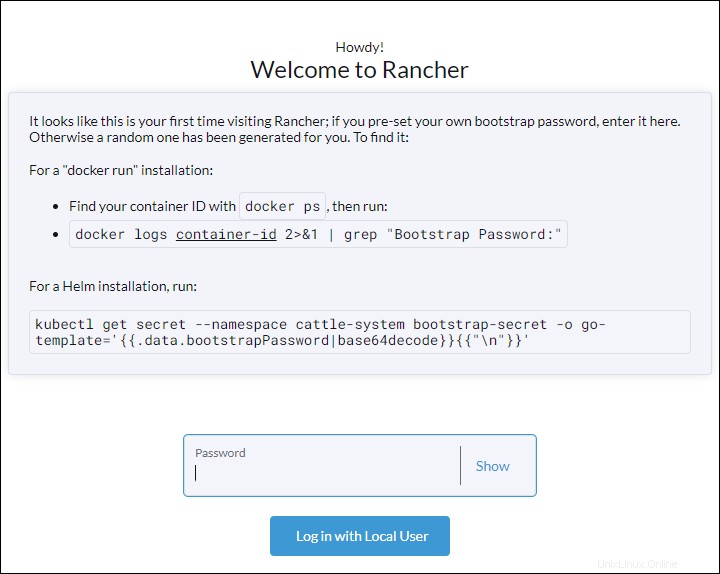
2. Accedi con la password dal Passaggio 4 per iniziare a utilizzare le opzioni di Rancher.
Gestisci i gruppi di allevatori
Dopo aver creato il tuo primo cluster, Gestisci i tuoi cluster viene visualizzato in Soluzioni sezione. Fare clic sul collegamento per accedere alla dashboard del cluster Rancher.
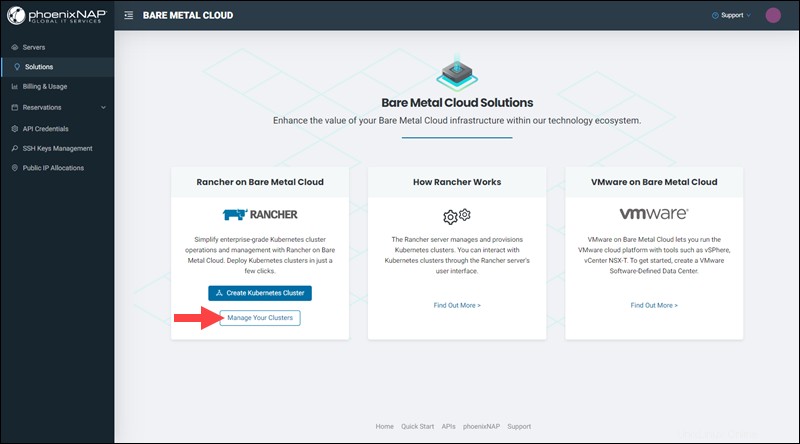
La dashboard ti consente di visualizzare i dettagli del tuo cluster e per eliminare esso.
Visualizza i dettagli del cluster
Per visualizzare i dettagli del tuo cluster:
1. Fai clic su Azioni link del cluster pertinente in Gestisci colonna.
2. Seleziona Dettagli cluster .
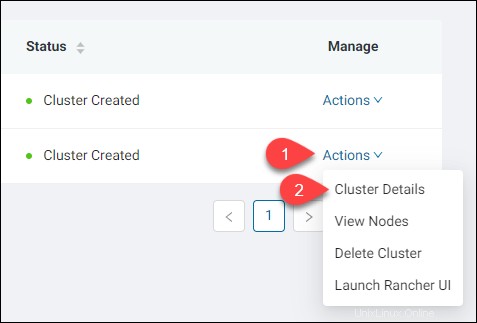
I Dettagli del cluster si apre la pagina.
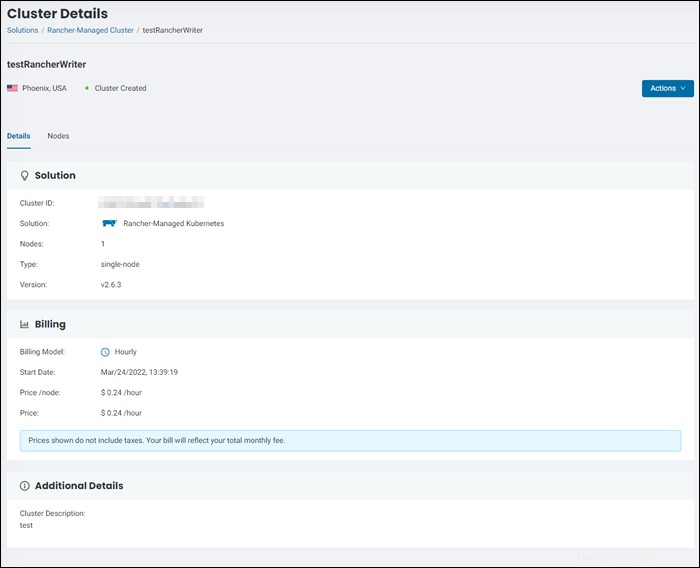
La pagina elenca le informazioni come versione Rancher , fatturazione e ulteriori dettagli .
Visualizza nodi
Per visualizzare i dettagli sui nodi del cluster, inclusi i loro nomi host , sedi e dettagli di fatturazione :
1. Fai clic su Azioni link del cluster pertinente in Gestisci colonna.
2. Seleziona Visualizza nodi .
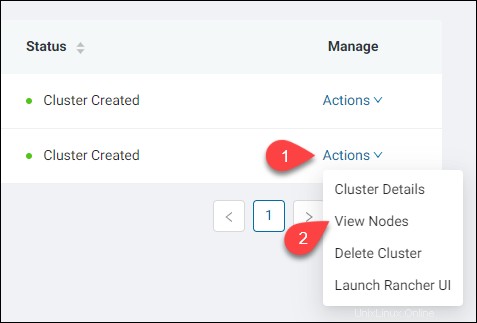
Viene visualizzata la dashboard dei nodi.
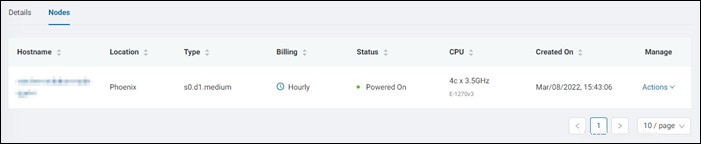
Elimina un cluster
Per eliminare definitivamente un cluster:
1. Fai clic su Azioni link del cluster pertinente in Gestisci colonna.
2. Seleziona Elimina cluster .
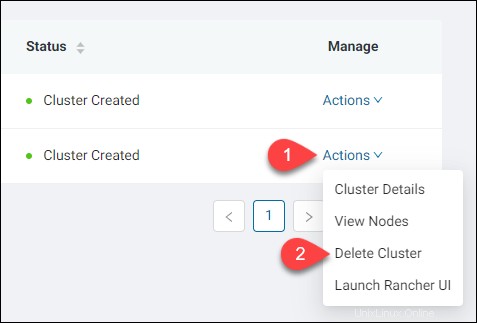
3. Immettere il nome del cluster nella casella di testo per confermare l'eliminazione.
4. Fare clic su Elimina cluster .
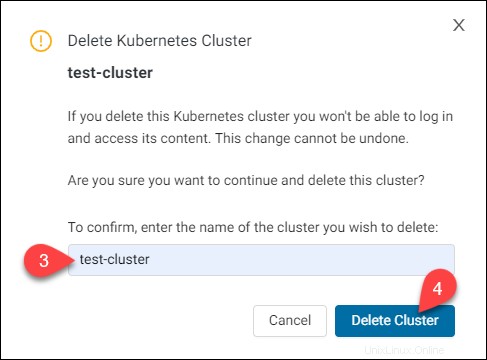
Avviso: Impossibile annullare l'eliminazione del cluster.
Avvia l'interfaccia utente di Rancher
Per avviare l'interfaccia utente di Rancher dalla dashboard del cluster Rancher:
1. Fai clic su Azioni link del cluster pertinente in Gestisci colonna.
2. Seleziona Avvia interfaccia utente Rancher .
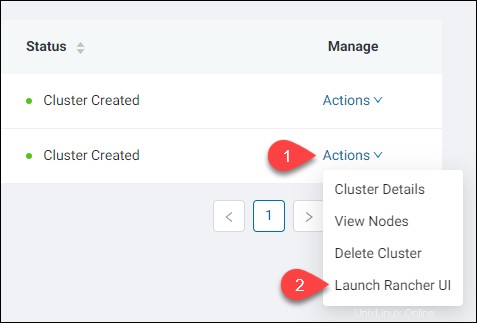
Cluster RKE ad alta disponibilità
Motore Rancher Kubernetes i cluster possono essere impostati per la disponibilità elevata. I cluster ad alta disponibilità (HA) forniscono disponibilità continua grazie alla ridondanza del software. Più macchine sono configurate per eseguire la stessa funzione, quindi sono pronte a fornire il backup in caso di guasto di un componente.
I cluster HA vengono utilizzati nella gestione di database, nell'elaborazione delle transazioni, nell'eCommerce e in altre applicazioni che richiedono una disponibilità costante.
Le architetture ad alta disponibilità sono progettate per:
- Rileva un errore all'interno del sistema.
- Esegui il failover dell'applicazione su un host di backup disponibile.
- Riavvia o ripara automaticamente il server guasto.